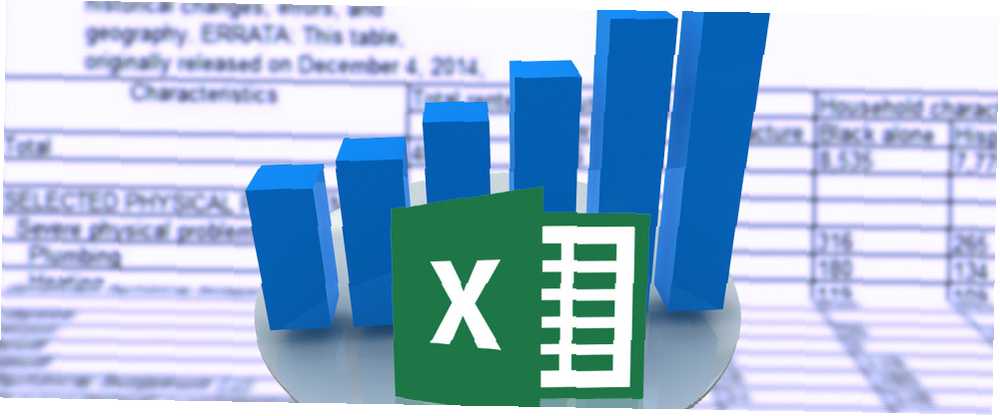
Edmund Richardson
0
4218
909
Du har en præsentation, der skal betales om et par dage, og du vil virkelig imponere chefen. Du vil vise dine data på en måde, der er let at forstå, men også visuel og imponerende. Den eneste måde at gøre det på er at oprette det rigtige diagram til dine data.
Du kan trække på mange forskellige værktøjer til oprettelse af diagrammer og grafer, men Microsoft Excel er stadig et af de mest kraftfulde og funktionelle af dem alle. Det giver dig mulighed for at visualisere data i det format og den stil, du ønsker, som du vil se nedenfor.
I denne artikel lærer du om de mange typer diagrammer, der er tilgængelige for dig i Microsoft Excel ved hjælp af eksempler fra offentligt tilgængelige data leveret af data.gov. Datasættet er trukket fra den amerikanske folketælling i 2010 og vil blive brugt til at vise dig, hvor imponerende det er, når du vælger det rigtige diagram til dine data.
Oprettelse af de rigtige diagrammer
Den amerikanske regering leverer mængder af data til offentligheden helt gratis. En af de mest værdifulde oplysninger til at gennemgå kulturelle og sociale fakta er folketællingen.
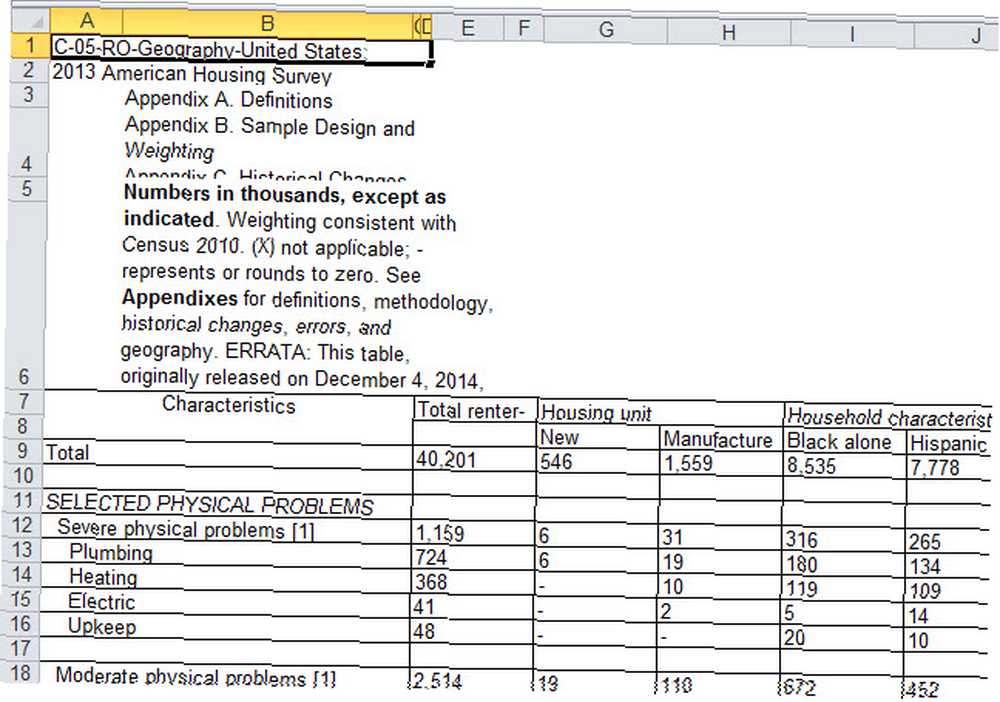
I de første par eksempler nedenfor har jeg trukket problemer, som lejere har haft med deres boliger, delt op i de fire regioner i De Forenede Stater.
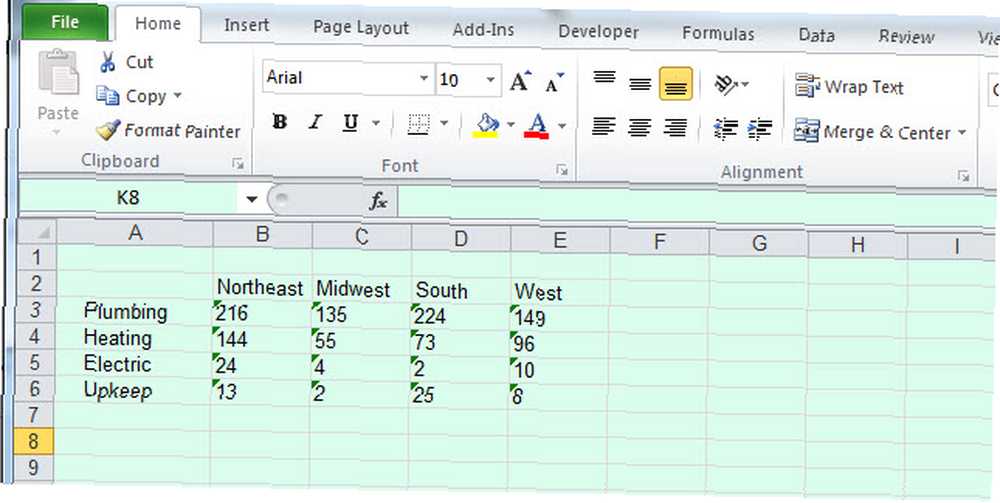
Dette er en dejlig, lille undergruppe af data, der giver mulighed for enkel kortlægning.
For at bestemme, hvilket diagram der skal bruges, skal du se nærmere på, hvad dataene repræsenterer, og hvordan du ønsker at visualisere disse data.
Kolonnediagrammer
Et af de mest almindelige diagrammer, der bruges i præsentationer 10 PowerPoint-tip til forberedelse af en professionel præsentation 10 PowerPoint-tip til forberedelse af en professionel præsentation Brug disse Microsoft PowerPoint-tip til at undgå almindelige fejl, holde dit publikum engageret og oprette en professionel præsentation. og dashboards, er kolonnediagrammer beregnet til at sammenligne værdier med hinanden. Normalt er dette værdier, der er kategoriseret på en eller anden måde. Den mest almindelige undergruppe for et kolonnediagram er et sæt data opdelt i kategorier.
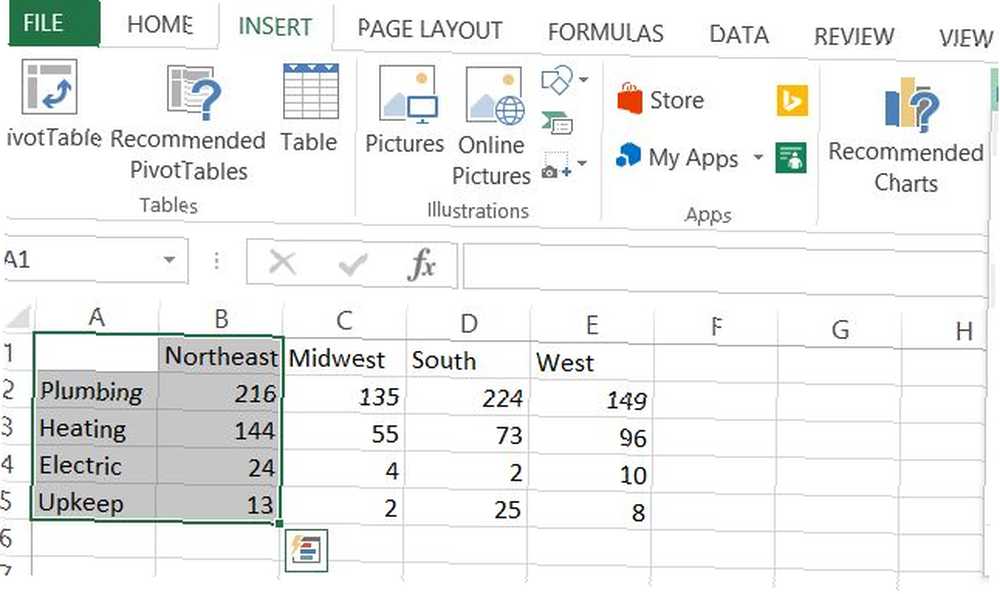
I dette tilfælde har jeg valgt at fordele antallet af problemer, som lejere har i det nordøstlige USA. Når du har valgt dine data, skal du bare klikke på Indsæt, og du kan se et valg af korttyper i menuen. I dette tilfælde kan du gå med 2-D eller 3-D kolonne.
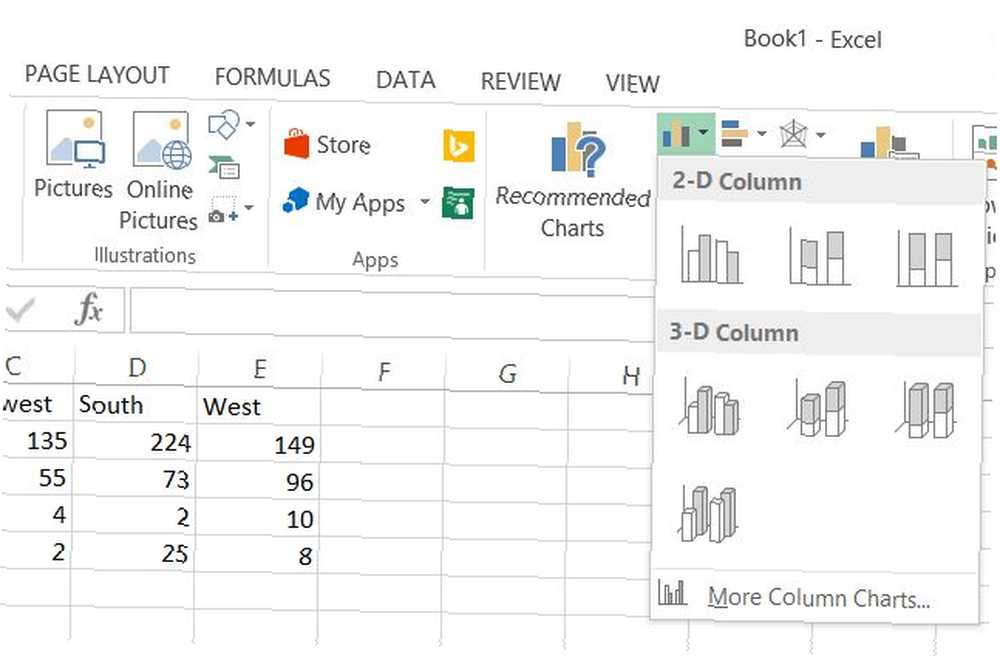
Personligt foretrækker jeg udseendet på 3D-diagrammer. Sådan ser dataene ud ud ved at bruge 3D-søjlediagrammer.
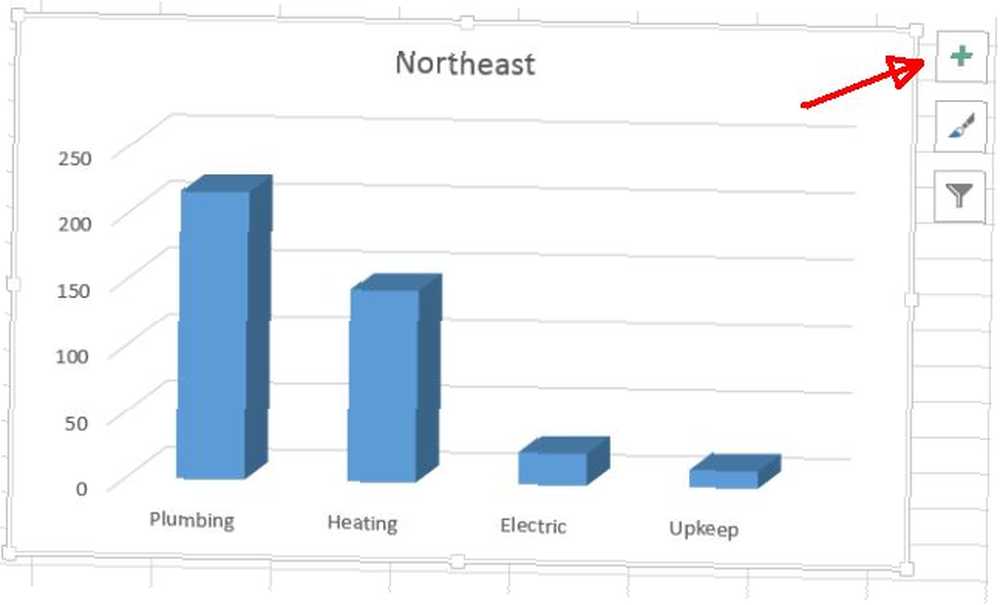
Desværre er diagrammer standard uden lodrette eller vandrette etiketter, så du bliver nødt til at tilføje dem, så folk ved, hvad tallene betyder. At gøre det er let nok. Klik bare på “+” knappen til øverste højre hjørne af diagrammet, skal du sørge for Akseltitler er valgt, og vælg derefter kun Primær lodret.
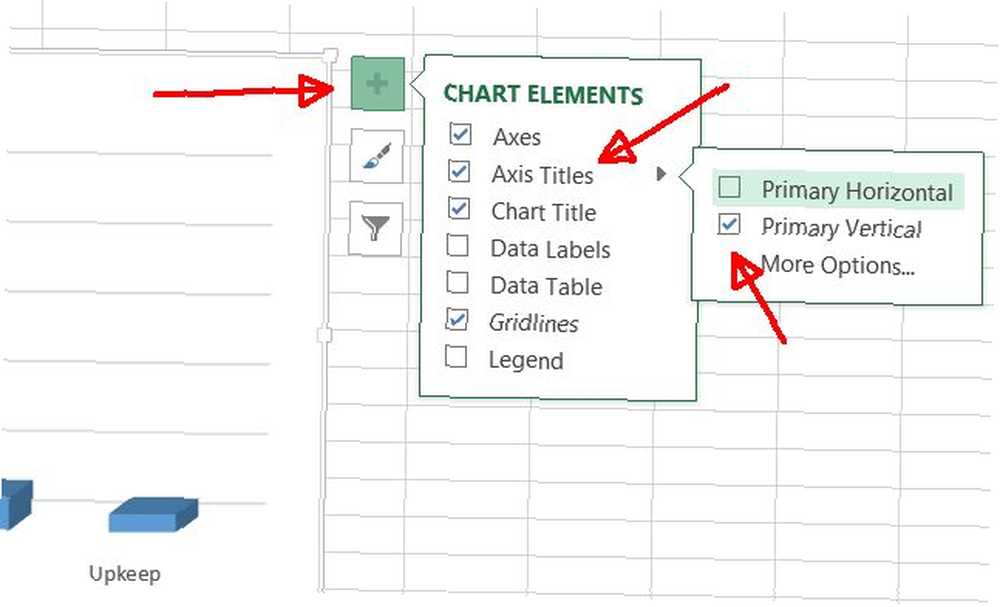
Nu ser du en lodret etiket, som du kan redigere.
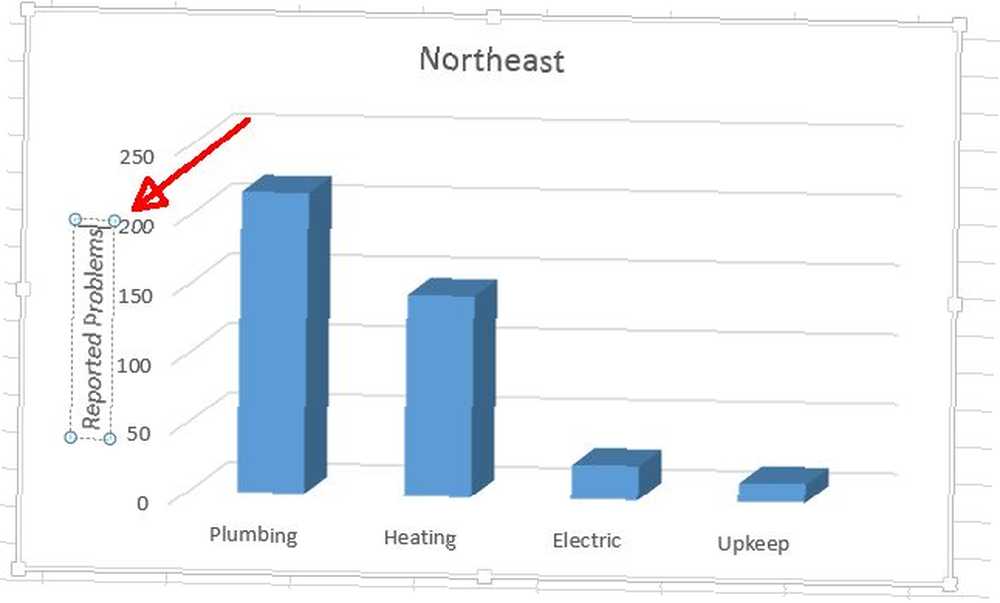
Som du kan se, ved hjælp af et søjlediagram til at visualisere Visualiser dine data og gøre dine regneark brugervenlige med et Excel-instrumentbord Visualisere dine data og gøre dine regneark brugervenlige med et Excel-instrumentbord Nogle gange er et simpelt regnearkformat ikke engagerende nok til at lave dine data tilgængelige. Et instrumentbræt giver dig mulighed for at præsentere dine vigtigste data i et let at fordøje format. kategoriserede data gør “problemer” pop lige ud til dig. Det er klart, at folk i det nordøstlige har store VVS-problemer!
Men hvor dårligt er det sammenlignet med resten af landet? For at vise dette, lad os tilføje flere kategoriserede data, men brug søjlediagrammer i stedet. Søjlediagrammer er de samme som søjlediagrammer, men kategorierne vises horisontalt snarere end lodret.
Denne gang skal du fremhæve alle data.
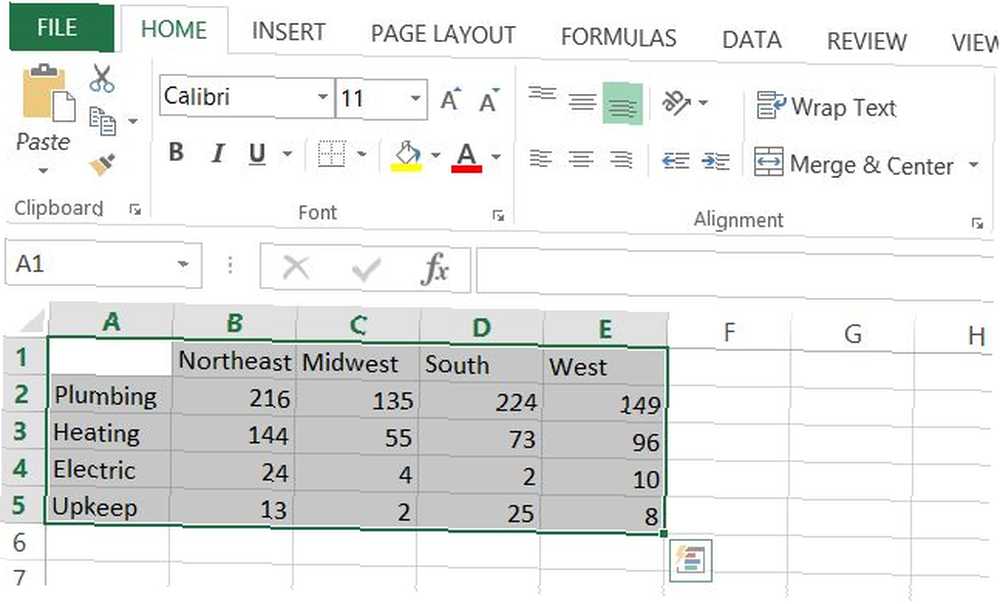
Klik nu Indsæt i menuen, ligesom du gjorde før, og klik denne gang på rullelisten for søjlediagrammer lige til højre for rullemenuen for kolonnediagrammer.
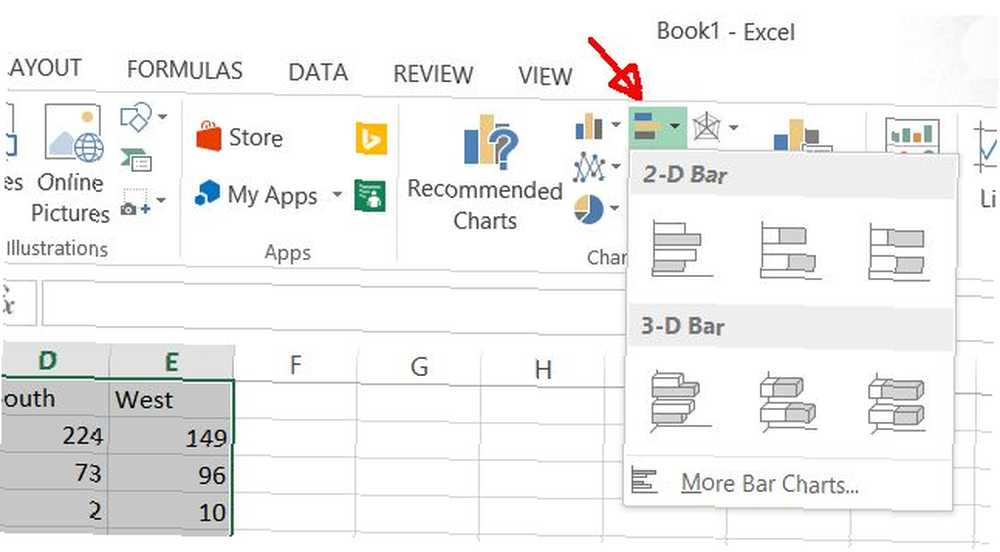
Sådan! Du har nu en søjlediagram-sammenligning af rapporterede problemer fra lejere for geografiske regioner i hele USA.
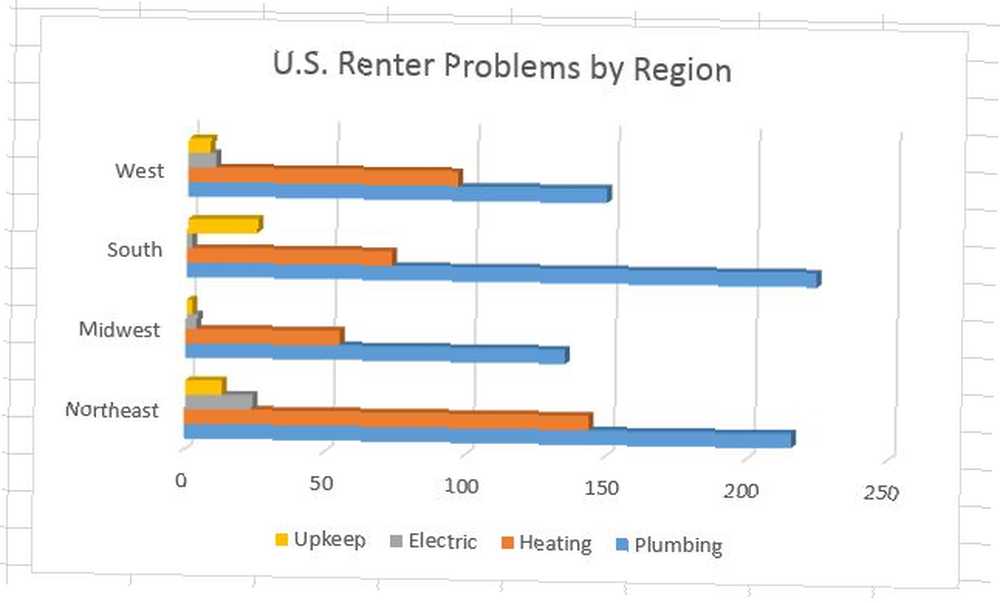
Pro tip: Jeg var nødt til at redigere titlen som vist. Dette gør du blot ved at klikke på selve titlen og skrive en ny titel, i det mindste i Microsoft Office 365 - i andre versioner skal du muligvis klikke på Avanceret redigering.
Som du kan se, er kolonnediagrammer og søjlediagrammer en rigtig cool måde at enten sammenligne kategoriserede data for et datasæt eller sammenligne kategoriserede data på tværs af flere datasæt. F.eks. Viser det regionale diagram ovenfor tydeligt, at VVS-problemer er meget værre i Syd- og Nordøst, mens Syden kæmper meget mere end nogen anden med ejendomsvedligeholdelse.
Lagkagediagrammer
Som navnet antyder, er cirkeldiagrammer formet som en cirkel og bruges bedst, når du skal vise mængden af en meget større kategori, der er optaget af mindre underkategorier.
F.eks. Kan et universitet bruge et cirkeldiagram til at vise en oversigt over racedemografien for dets studerende. Ved hjælp af vores data ovenfor kan du muligvis bruge et cirkeldiagram til at fordele problemer i den nordøstlige lejer ved at reparere problemet.
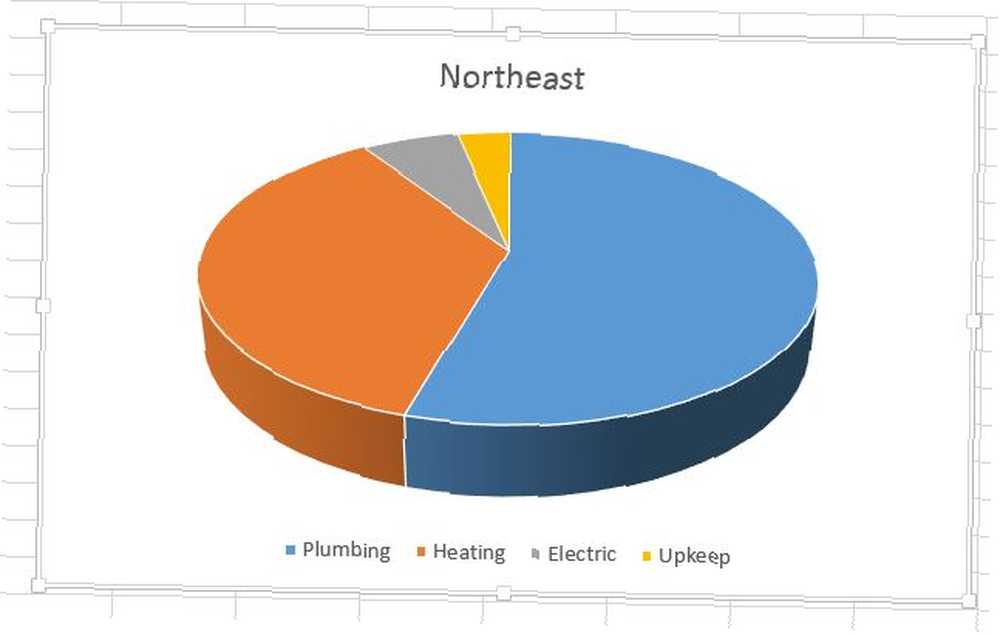
Igen er dette et andet godt diagram, der skal bruges, når du starter med allerede kategoriserede data. Cirkeldiagrammer bruges bedst til et datasæt, der er opdelt i kategorier. Hvis du vil sammenligne flere datasæt, er det bedst at holde sig til søjlediagrammer eller søjlediagrammer.
Linjediagrammer
At gå videre til linjediagrammer kræver et nyt datasæt, fordi linjediagrammer og andre lignende diagramtyper har tendens til at være tidsafhængige. Dette betyder, at du normalt (men ikke altid) kortlægger et datapunkt over tidsforløbet.
Dette er ikke altid tilfældet. I sidste ende behøver du kun en X- og Y-værdi for et linjediagram. I eksemplet nedenfor er X tid og Y vil være befolkning, men du kan lige så let kortlægge produktiviteten i din virksomhed (Y) som antallet af udbetalte bonusser stiger (X).
Det folketællingsdatasæt, vi vil bruge i dette eksempel, er ændringen i befolkning i De Forenede Stater fra 2010 til 2015.
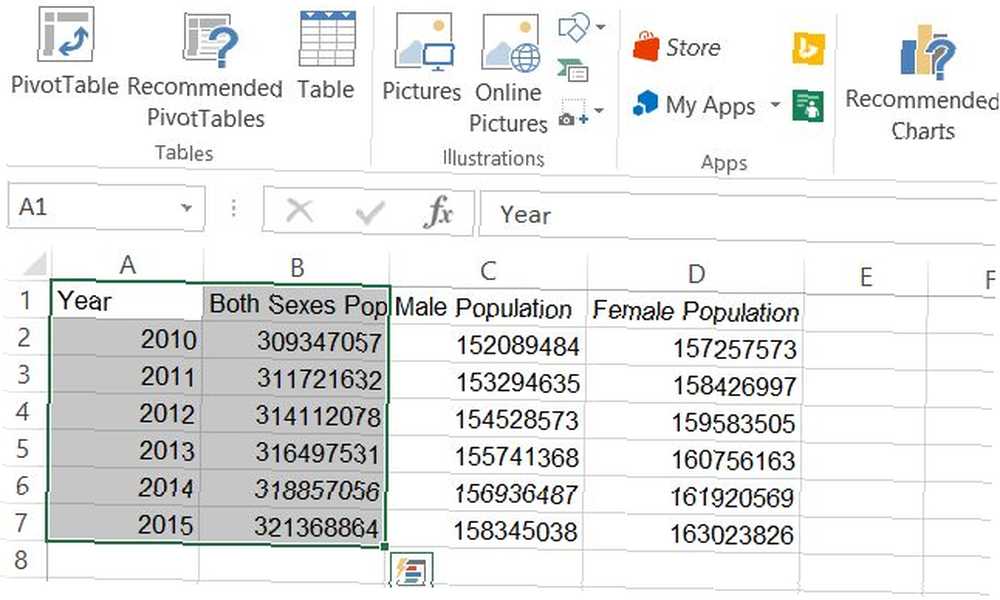
Fremhæv året og den samlede befolkningskolonne, og klik derefter på Indsæt fra menuen og valg af en linjediagram resulterer i et linjediagram der vises i dit regneark. Højreklik på kortet, og vælg Vælg datakilde. Sørg for, at året ikke er valgt.
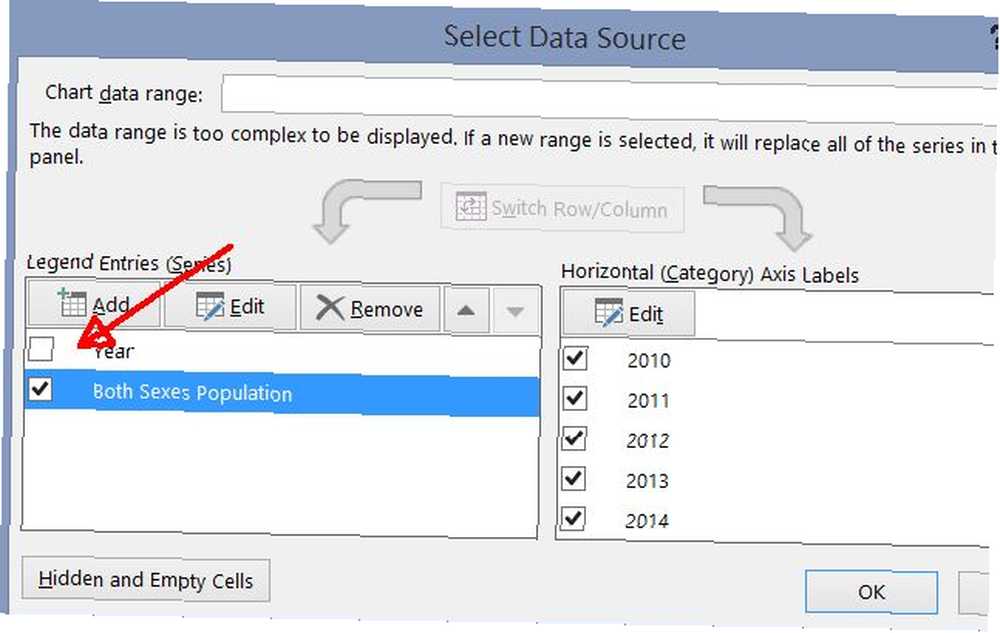
Nu hvor den ikke prøver at bruge kolonnen År som Y, bruger den den som X og markerer din vandrette akse korrekt.
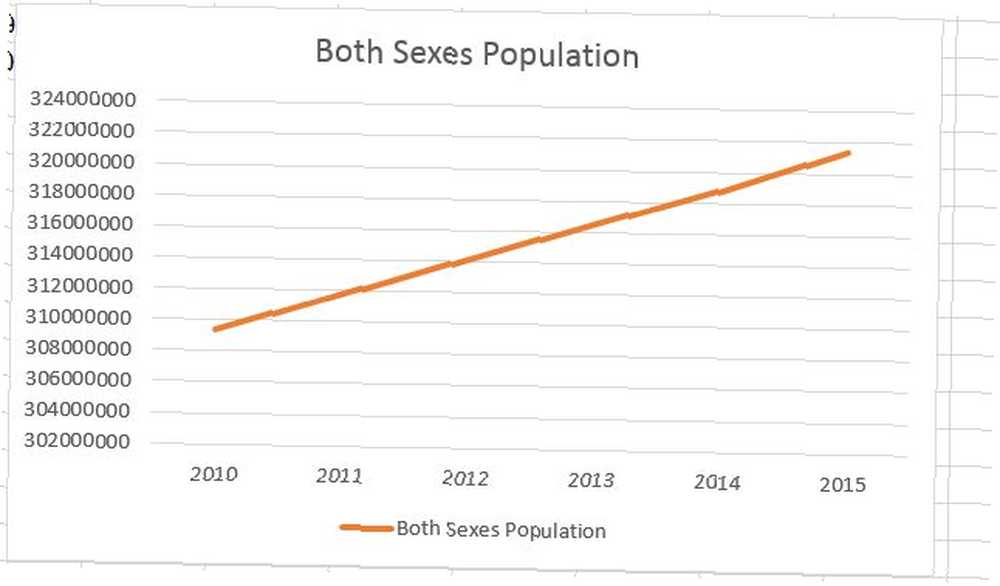
Med bare et øjeblik kan du se, at befolkningen i USA er steget støt med en hastighed på ca. 0,76% pr. År. Dette er den slags ting linjediagrammer er lavet til at vise.
Områdediagrammer
Områdediagrammer er identiske med linjediagrammer, men området under linjen udfyldes. Mens fokuset på linjediagrammet stadig er lave om i værdier over tid er fokuset på et områdekort at fremhæve størrelsen af værdier over tid. Forskellen er subtil, men når du skal vise ting som hvor mange træer der er blevet klippet fra 1990 til 1995 mod 2000 til 2005, skinner områdekortet virkelig.
Ved hjælp af ovennævnte befolkningsdata kan du sammenligne den mandlige kontra kvindelige befolkningsvækst fra 2010 til 2015.
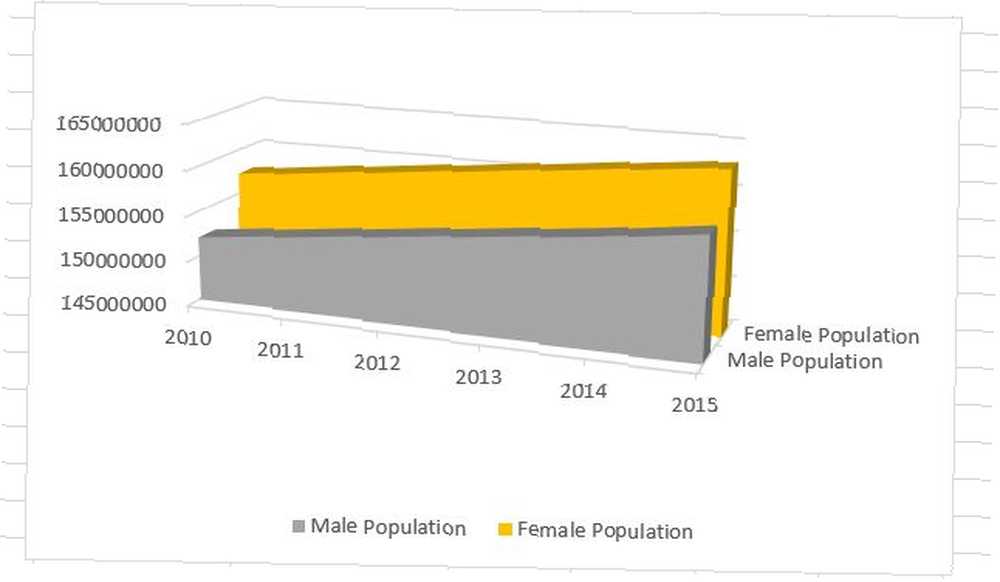
Du kan også repræsentere de samme data ved hjælp af et stablet områdekort (findes også i diagramafsnittet under Indsæt menu).
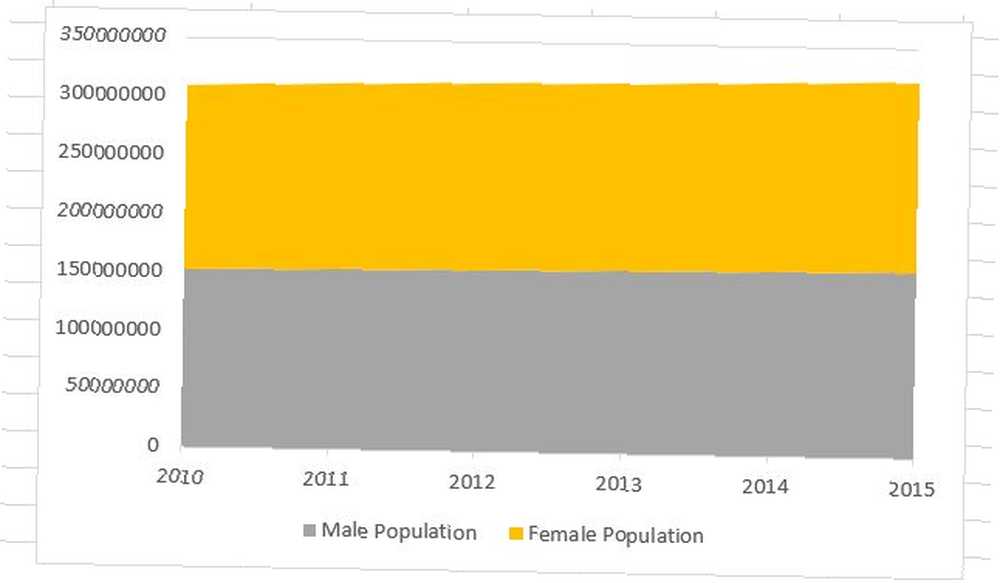
Dette diagram kan betragtes som en linjegraf og et cirkeldiagram kombineret til et. Du kan se den procentvise fordeling af de kategoriserede data, da data ændres over tid.
Da ændringen er så subtil over de 5 år, der er afsat ovenfor, kan du ikke helt klarlægge det faktum, at selvom den kvindelige befolkning er omkring 3% større end den mandlige befolkning, stiger den mandlige befolkning faktisk ca. 3% pr. År hurtigere end befolkningen i kvinder i USA Som om dating ikke var hårdt nok Online-dating: Mænd får det ikke, og kvinder forstår ikke Online-dating: Mænd får ikke det, og kvinder forstår ikke. ? Det er tid til en ærlig diskussion! Hvad jeg lærte fra interviews var, at online-dating er lige så smertefuldt for mænd og kvinder, men af meget forskellige grunde. for fyre som det er!
Scatter (XY) diagrammer
En favorit blandt forskere og statistikere, scatterdiagrammer er afbildede datapunkter (normalt en klynge af lignende målte datapunkter), der er beregnet til at vise korrelationer eller mønstre i de data, der ikke er indlysende, når du bare ser på individuelle datapunkter.
For eksempel kan plottelse af succesrate for kræftgenopretning kontra tidsforbrug på hospitalet vise en sammenhæng mellem hvor længe nogen behandles for kræft og hvor vellykket behandlingen sandsynligvis vil være.
For at vise kraften i denne diagramtype har jeg planlagt antallet af astmaindlæggelser i Chicago fra 2000 til 2011, arrangeret af postnummer.
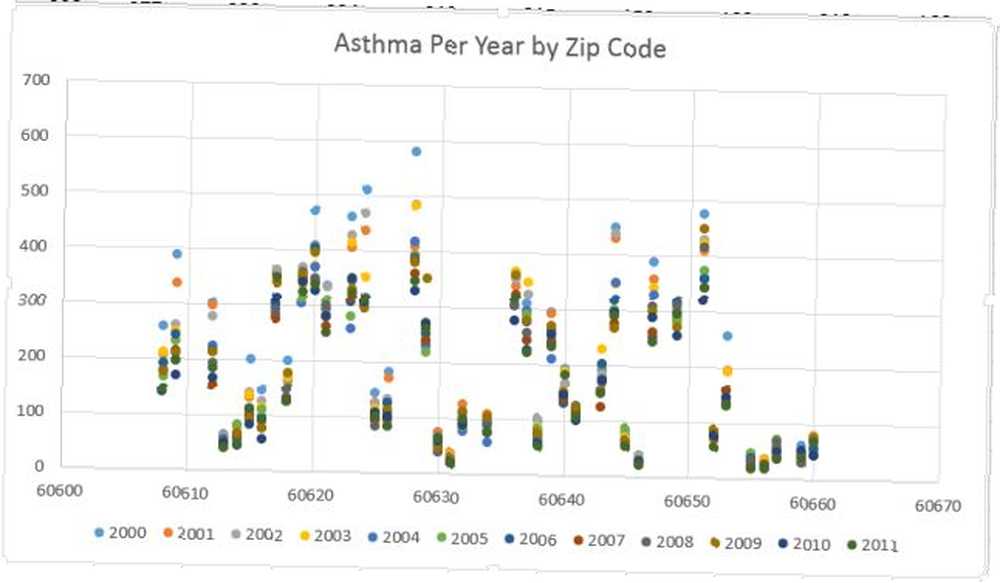
Dette X-Y-spredningsdiagram (også kaldet a “klynge” diagram) afslører, at postnummer 60628 havde flere astmaindlæggelser om året end næsten alle andre regioner, og postnumre 60655 og derover udgør de bedste områder at bo, hvis du vil have mindst mulige odds for at have en astmaindlæggelse.
Bobleoversigt
Dette kan også repræsenteres (endnu bedre) i form af en boble diagram. Dette er en sjov visualisering at oprette, når du har tre dimensioner af data, du kan plotte.
Dette er et typisk XY-afbildet datapunkt med to værdier (punktet er a “boble”), med en kombineret yderligere værdi, der bestemmer størrelsen på den boble. For eksempel med denne type diagram kunne du kortlægge, hvor mange teenagere der går i biografen, men størrelsen på hvert datapunkt (boble) kan repræsentere hvor mange hunner der udgør datasættet.
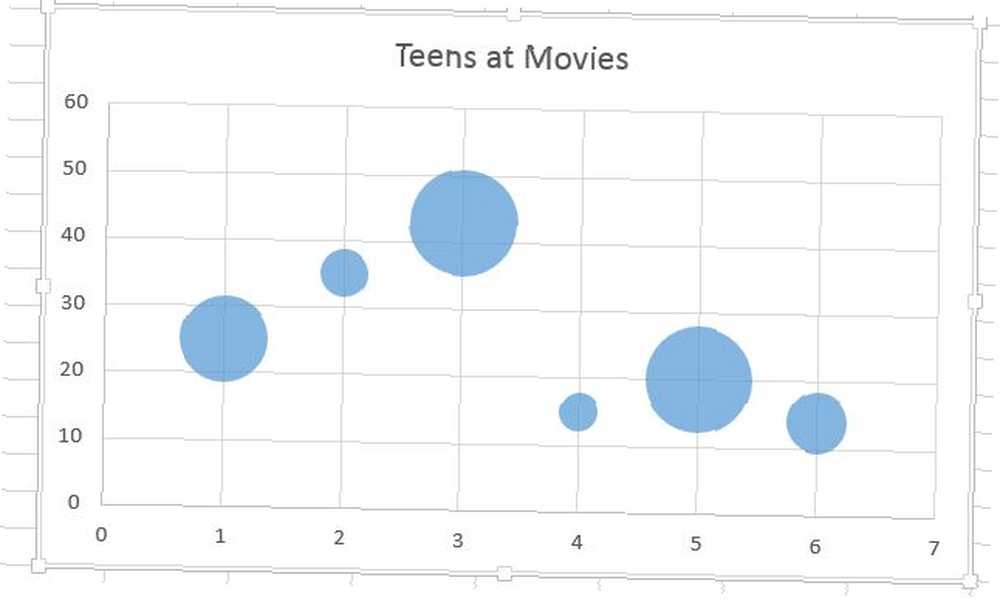
Det er en virkelig interessant måde at repræsentere to datasæt på med et diagram. I eksemplet ovenfor, hvis du inkluderede navnet på filmene som X-aksetiketter, kunne du identificere det af alle de film, som teenagere gik til, hvilke specifikke film tiltrækkede et større teenagere kvindeligt publikum.
Overfladekort
Lige når du troede, at der umuligt kunne være flere diagrammer tilgængelige, kommer hit overfladediagrammer. Dette tredimensionelle diagram giver dig mulighed for at tegne to serier med datapunkter på tværs af flere dimensioner. Det kan være komplekst at bruge, men med de rigtige datapunkter (to serier med et klart forhold) kan visualiseringen være ganske imponerende.
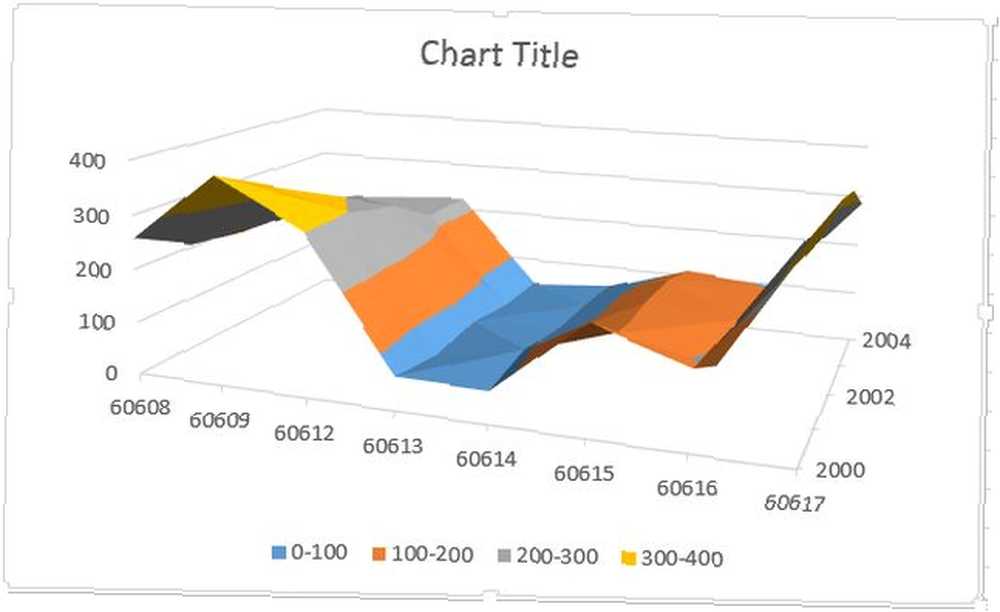
3D-versionen af kortet ligner et topografisk kort, hvilket giver mening, fordi et sådant kort er et plot af højde og afstand fra et givet punkt. Tilsvarende kan du bruge dette kort til at gøre ting som kortlægge størrelsen af et sygdomsudbrud mod alder og tid, personen har været syg.
Ved at planlægge på denne måde kan der opstå interessante mønstre, som du aldrig ville bemærke, hvis du kun plottede to punkter langs en enkel X-Y-akse.
Donut-diagrammer
Donut-diagrammer er en anden kompleks visualisering 4 Datavisualiseringsværktøjer til at fange datajournalistik 4 Datavisualiseringsværktøjer til at fange datajournalistik Ord og numre er ikke nok. I sidste ende vil visuals fange og overbevise dit publikum. Her er de værktøjer, der hjælper dig med at omdanne dine data til noget godt. der giver dig mulighed for at tegne en dataserie i en slags cirkeldiagramformat, men også yderligere dataserier i “lag”, danner en flerfarvet “donut”. Dette bruges bedst, når de to dataserier er underkategorier i en større datakategori.
Et godt eksempel på dette er de datasæt, der blev brugt tidligere i denne artikel, hvor man tegner en mandlig og kvindelig befolkning pr. År.
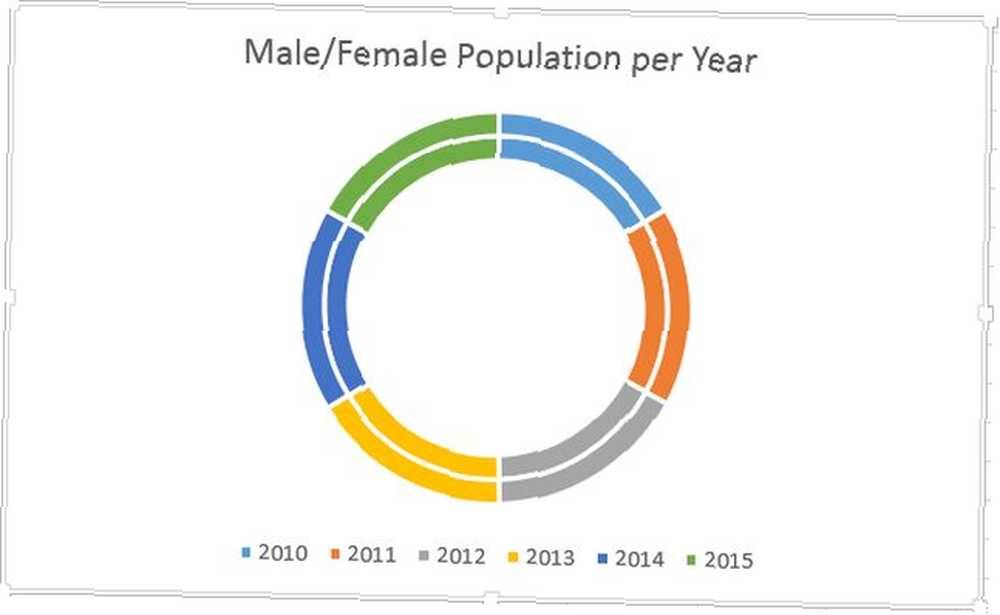
Som du kan se, indeholder hver serie (årene 2010 til 2015) næsten identiske størrelser, der viser, hvor langsomt begge populationer ændrer sig fra år til år. Værdien af denne graf kommer virkelig fra at have de rigtige data og det rigtige mål, som du ønsker at opnå visuelt med disse data.
Valg af den rigtige graf
Det er virkelig pointen med alt dette. Der kan være et pænt udvalg af grafer at bruge, men hvad du skulle gerne vælg koges virkelig ned til den type datasæt, du har til rådighed, og nøjagtigt hvad det er, du prøver at vise (eller bevise) med disse data. Nogle diagrammer gør dit punkt meget mere tydeligt end andre - måske oprette et felt med en boks og whisker Sådan opretter du en boks og en whisker-plot i Microsoft Excel Sådan opretter du en boks og en whisker-plot i Microsoft Excel Hvis du arbejder med statistiske data, skal du markere en boks og whisker-diagram viser fordelingen af data. Lav nemt en i Microsoft Excel. er hvad du har brug for.
At vide, hvilket diagram der skal udføres, er det halve slaget. Den anden halvdel finder ud af, nøjagtigt, hvordan du arrangerer dine data og formaterer diagrammet, hvordan du kan lide.
Sandheden er, at grafer har en enorm indflydelse i enhver præsentation. Nu hvor du ved alt, der er tilgængeligt for dig i Microsoft Excel, skal du vælge den rigtige graf til dine behov og oprette en præsentation med den, der virkelig slår deres sokker af.
Og hvis det er flowdiagrammer, du har brug for at oprette sammen med Excel, kan du tjekke disse gratis flowchart-softwaremuligheder til Windows Den bedste gratis flowdiagram-software til Windows Den bedste gratis flowdiagram-software til Windows Flowcharts kan visualisere ideer og processer. Brug flowchart-software til at strømline dit liv og løsrive sig fra dårlige vaner. .











